如何在 Mac OS X 中安装命令行工具(没有 Xcode)
![]()
Command Line Tool包为Mac终端用户提供了许多常用的工具、实用程序和编译器,包括make、GCC、clang、perl、svn、git、size、strip、strings、libtool、cpp、what等通常在默认 Linux 安装中可以找到的有用命令。我们为感兴趣的人提供了通过下面的命令行工具包提供的新二进制文件的完整列表,或者您可以在安装包后自己查看,我们将在此处进行介绍。
本指南适用于 MacOS Monterey 12、macOS Big Sur 11、macOS Catalina、macOS Mojave 10.14.x、10.13 High Sierra、10.12 Sierra、OS X 10.11 El Capitan、OS X 10.10 Yosemite 和 Mac OS X 10.9 和更新版本。运行早期版本 Mac OS X 的 Mac 用户可以继续通过 Apple Developer 网站 如这里所述。
在 Mac OS X 中安装命令行工具
- 启动位于/Applications/Utilities/ 中的终端
- 键入以下命令字符串:
- 将出现一个软件更新弹出窗口,询问:“xcode-select 命令需要命令行开发工具。您现在要安装工具吗?”选择通过单击“安装”来确认这一点,然后在需要时同意服务条款(请仔细阅读它们,我们会在这里)
- 等待命令行工具包下载完成,它大约有 130MB,安装速度相当快,具体取决于您的连接速度
xcode-select --install

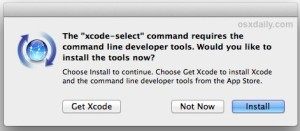

安装程序在完成后自行消失,然后您可以尝试使用刚刚安装的命令之一来确认一切正常,例如 gcc、git、svn、rebase、make、ld、otool、nm ,从下面的列表中你想要的任何东西。假设安装没有中断,该命令将按预期执行。这也意味着您可以直接从源代码编译和安装东西,而无需使用包管理器。享受你的新 unix 命令行工具包吧!
使用命令行工具安装什么以及在哪里
对于那些有兴趣了解他们的 Mac 上安装的内容及其去向的详细信息的人,整个命令行工具包放在以下目录中:
/Library/Developer/CommandLineTools/
如果您愿意,您可以浏览该目录,或者您可以只知道它以防您以后想要修改或调整任何包。
注意目录是Mac OS的根目录/Library,不是用户的~/Library目录。
如果您想查看可用的 61 个新命令,它们都在 /Library/Developer/CommandLineTools/usr/bin/ 中,但为方便起见,我们还在下面按字母顺序列出了它们:
ar
as
asa
bison
BuildStrings
c++
c89
c99
cc
clang
clang++
cmpdylib
codesign_allocate
CpMac
cpp
ctags
ctf_insert
DeRez
dsymutil
>dwarfdump
dyldinfo
flex
flex++
g++
gatherheaderdoc
gcc
gcov
GetFileInfo
git
git-cvsserver
git-receive-pack
git-shell
git-upload-archive
git-upload-pack
gm4
gnumake
gperf
hdxml2manxml
headerdoc2html
indent
install_name_tool
ld
lex
libtool
lipo
lldb
lorder
m4
make
MergePef
mig
mkdep
MvMac
nasm
ndisasm
nm
nmedit
otool
pagestuff
projectInfo
ranlib
rebase
redo_prebinding
ResMerger
resolveLinks
Rez
RezDet
RezWack
rpcgen
segedit
SetFile
size
SplitForks
strings
strip
svn
svnadmin
svndumpfilter
svnlook
svnrdump
svnserve
svnsync
svnversion
unifdef
unifdefall
UnRezWack
unwinddump
什么
xml2man
yacc
解决“当前不可用”错误
收到一条错误消息“无法安装该软件,因为它当前无法从软件更新服务器获得”?那么你很幸运,因为该错误消息可能表明你已经在 Mac 上安装了 Xcode。
从 Mac OS X 10.9 开始,如果 Xcode 已经安装在 Mac OS X 中,那么也会安装命令行工具(您可以通过尝试从终端运行 gcc 或 make 来检查这一点)。因此,本教程面向不想安装更广泛的 Xcode 开发包,而宁愿只安装命令行实用程序的用户。是的,这意味着您可以卸载整个 Xcode 应用程序,如果您愿意,只安装命令行工具,因为对于许多用户而言和系统管理员,这是他们开始安装 Xcode 的唯一原因。
